Kuidas kohandada otsetee vihjeid operatsioonisüsteemis Windows 10
Failide otseteed on Windowsis olnud alates Windows 95-st. Otsetee on lihtsalt link teie kõvaketta failisüsteemis olevale teisele failile või kaustale või mõnele süsteemiobjektile. Objekti, millega nad lingivad, nimetatakse sihtmärgiks. Otseteefaile saab paigutada kõikjale – töölauale, menüüsse Start või kinnitada tegumiribale. Kui hõljutate kursorit hiirega otsetee kohal, kuvatakse kohtspikker. Täna näeme, kuidas muuta need näpunäited kasulikuks ja kuvada otsetee kommentaari asemel rohkem üksikasju otseteede kohta.
Reklaam
Kui hõljutate kursorit otsetee kohal, kuvatakse kommentaari atribuut kuvav kohtspikker (tuntud ka kui teabevihje).
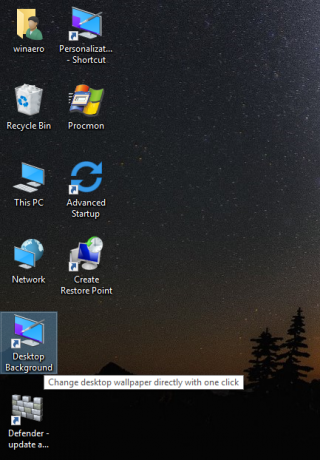
Kommentaar ja muud sarnased atribuudid salvestatakse tavaliselt failisüsteemi või otseteefaili.
Otseteefailide laiend on .LNK, kuid File Explorer peidab selle alati. Otseteed salvestavad teavet, nagu sihtmärgi käsurida, kiirklahvi kiirklahv, sihtmärgi tüüp, ikoon, teave selle kohta, kas otsetee administraatorina käivitada, ja muud teavet. See kõik on üsna kasulik teave.
Lisaks nendele klassikalistele üksikasjadele, alustades Windows Vistaga, suudab Exploreri rakendus lugeda failide ja kaustade metaandmete väärtusi. Värskendatud Exploreri rakendus suudab kuvada seda lisateavet väga suurest atribuutide loendist kirjeldatud MSDN-is.
Neid metaandmete omadusi saab näidata näiteks Exploreri üksikasjade paanil. Vaatame, kuidas näidata mõnda kasulikumat otseteede kohta nende kohtspikrite kaudu.
Seda saab teha lihtsa registri näpunäidetega.
Otseteede tööriistavihjete kohandamine operatsioonisüsteemis Windows 10, tehke järgmist.
- Avatud Registriredaktor.
- Minge järgmisele registrivõtmele:
HKEY_CLASSES_ROOT\.lnk\ShellEx\{00021500-0000-0000-C000-000000000046}Näpunäide: vaata kuidas hüpata ühe klõpsuga soovitud registrivõtmele.
- Paremklõpsake võtit nimega {00021500-0000-0000-C000-000000000046} ja eksportige see varundamiseks failina.

 Seejärel paremklõpsake seda uuesti ja kustutage see alamvõti {00021500-0000-0000-C000-000000000046}.
Seejärel paremklõpsake seda uuesti ja kustutage see alamvõti {00021500-0000-0000-C000-000000000046}.
- Järgmisena minge järgmisele registriteele:
HKEY_CLASSES_ROOT\lnkfile
- Looge siin uus stringi väärtus ja nimetage see Teabenõuanne. Määrake selle väärtusandmeteks järgmine väärtus (saate selle kopeerida ja kleepida PreviewDetails väärtuse andmetesse):
prop: süsteem. Kommentaar; Süsteem. Link. TargetParsingPath; Süsteem. ItemFolderPathDisplay
Vaadake järgmist ekraanipilti:
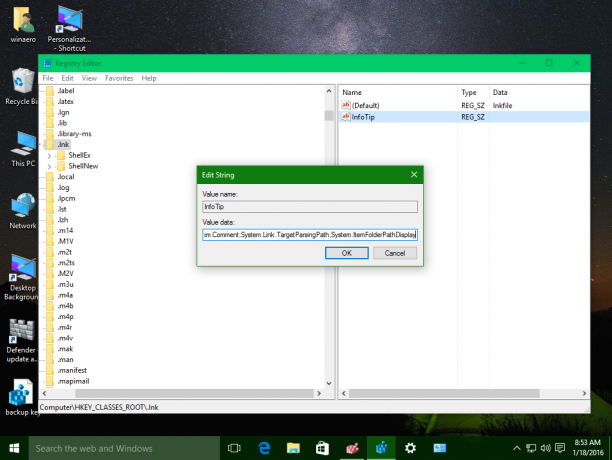
Nüüd hõljutage kursorit otsetee kohal. Tulemus saab olema järgmine: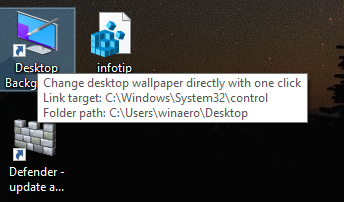
Seda lihtsat nippi kasutades saate otsetee vihjeid Windows 10-s tõeliselt kasulikuks muuta. Lisaks kommentaarile näitab see ka otsetee sihtteed ja otsetee asukohta.
Teie aja säästmiseks valmistasin ette kasutusvalmis registrifailid:
Laadige alla registrifailid
Nende laiendatud kohtspikrite lubamiseks topeltklõpsake failil "luba kohandatud otsetee tooltip.reg". Kaasas on tagasivõtmisfail.
Soovitan teil lugeda meie eelmist artiklit selle triki kohta: Kuidas kuvada rohkem üksikasju Windows 8.1, Windows 8 ja Windows 7 otseteede kohta. Sellel on rohkem tehnilisi üksikasju selle näpistamise toimimise kohta.
See on kõik.


